چگونه یک PDF چند صفحه ای در فتوشاپ بسازیم
چه در حال ایجاد یک اینفوگرافیک، یک فایل راهنمای آنلاین(online help file) آموزنده یا هر نوع سند PDF(PDF document) دیگری باشید، اگر از فتوشاپ(Photoshop) استفاده می کنید ، دانستن نحوه ایجاد یک PDF چند صفحه ای مفید است.
خوشبختانه، این روند بسیار ساده است. برخی از الزامات وجود دارد که باید رعایت شوند تا اطمینان حاصل شود که ارائه به وضوح ظاهر می شود، اما ما در زیر به این موارد و مراحل لازم برای ایجاد یک PDF مناسب در فتوشاپ خواهیم(Photoshop) پرداخت.

ایجاد PDF(PDF) چند صفحه ای در فتوشاپ(Photoshop)
برای شروع، باید هر صفحه از فایل PDF(PDF file) خود را به صورت جداگانه ایجاد کنید. هر صفحه باید یک فایل .PSD فتوشاپ(Photoshop .PSD file) جداگانه باشد .
می توانید هر فایل را به صورت PSD ذخیره کنید تا در صورت نیاز بتوانید در آینده هر صفحه را جداگانه ویرایش کنید.
رزولوشن انتخابی شما بسیار مهم است. اندازه معمولی چاپ A4(A4 print) یک بعد خوب برای استفاده در PDF است، بنابراین در این راهنما آن را انتخاب می کنیم.
اگر می خواهید PDF را چاپ کنید(If you want to print the PDF) ، می توانید از 300 DPI (نقطه/پیکسل در هر اینچ) استفاده کنید. رزولوشن برای این 2480 پیکسل در 3508 پیکسل خواهد بود.

اگر میخواهید پیدیاف را بهصورت آنلاین آپلود کنید(If you want to upload the PDF online) ، توصیه میشود که رزولوشن پایینتری را انتخاب کنید تا اندازه کلی فایل PDF (file size)قابل(PDF) مدیریتتر باشد.
72 DPI یک انتخاب رایج است. برای این، وضوح تصویر باید 595 پیکسل در 842 پیکسل باشد.

اگر می خواهید محتوای بیشتری به صفحه اضافه کنید، می توانید ارتفاع پیکسل را افزایش دهید. ( Use Alt+Ctrl+C استفاده کنید.)

فقط مطمئن شوید که عرض را افزایش ندهید. مهم است که عرض در هر صفحه ثابت بماند، در غیر این صورت طرح PDF شما تحت تاثیر قرار خواهد گرفت.
هنگامی که هر صفحه را با وضوح مناسب ایجاد کردید، می توانید مراحل زیر را برای ایجاد یک PDF چند صفحه ای دنبال کنید .

- مرحله 1:(Step 1: ) هر فایل PSD را(.PSD file) در یک پوشه ذخیره کنید.(Save)
- مرحله 2:(Step 2: ) برای مدیریت آسان، هر صفحه را به عنوان Page_1 ، Page_2 و غیره ذخیره کنید
- مرحله 3:(Step 3: ) سپس به File ، سپس Automate و سپس PDF Presentation بروید(PDF Presentation)
- مرحله 4:(Step 4: ) در پاپ آپ جدید روی Browse کلیک کنید
- مرحله 5: (Step 5: )Ctrl را نگه دارید(Hold Ctrl) و روی هر فایل PSD(.PSD file) . که می خواهید اضافه کنید کلیک کنید
- مرحله 6:(Step 6: ) روی Open کلیک کنید(Open)
وقتی آماده شدید، روی ذخیره(Save) کلیک کنید تا فایل PDF(PDF file) ایجاد شود . می توانید هر فایل را در لیست به بالا و پایین بکشید تا در صورت نیاز موقعیت آنها را تغییر دهید.
قبل از کلیک بر روی ذخیره، حتماً سند چند صفحه ای(Multi-Page Document) را در قسمت گزینه های خروجی انتخاب کنید.
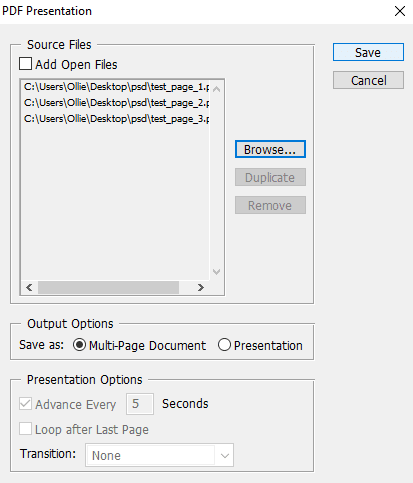
اکنون می توانید محل ذخیره فایل PDF(PDF file) خود را انتخاب کنید . در نهایت، تعدادی گزینه برای سفارشی کردن خروجی فایل PDF(PDF file) خواهید داشت . برای مثال، میتوانید از تب فشردهسازی(compression tab) استفاده کنید تا با کاهش کیفیت تصویر(image quality) ، اندازه فایل PDF را(PDF file) به حداقل برسانید . در حال حاضر، می توانید روی ذخیره PDF(Save PDF) کلیک کنید .
فایل PDF(PDF file) شما اکنون ایجاد خواهد شد! میتوانید روی فایل دوبار کلیک کنید تا آن را در مرورگر وب یا برنامه PDF(web browser or PDF) Reader باز کنید.
در اینجا نگاهی به فایل تست ما دارد:
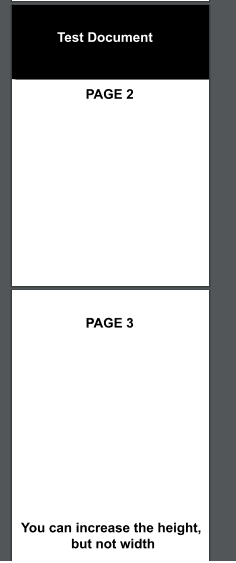
توجه داشته باشید که چگونه همه صفحات با (Notice)بزرگنمایی و طرح بندی(zoom and layout) یکسان نمایش داده می شوند ، علیرغم اینکه یک صفحه بلندتر است. اگر مشکلی با عدم نمایش صحیح برخی از صفحات دارید، باید اطمینان حاصل کنید که عرض پیکسل(pixel width) هر فایل صفحه PSD(PSD page) دقیقاً یکسان است.
اگر زمانی نیاز به ویرایش PDF خود داشتید، باید PSD را برای صفحهای که میخواهید تغییراتی در آن ایجاد کنید، ویرایش کنید. پس از آن، باید مراحل ذکر شده در بالا را یک بار دیگر برای ایجاد مجدد ارائه PDF(PDF presentation) با صفحه تازه ویرایش شده دنبال کنید.
نتیجه
اکنون باید بدانید که چگونه یک PDF چند صفحه ای در فتوشاپ(Photoshop) ایجاد کنید . امیدواریم که این راهنما مفید واقع شده باشد. سوالی در مورد فرآیند دارید؟ به ما اطلاع دهید و ما خوشحال خواهیم شد که کمک کنیم. لذت بردن!
Related posts
چگونه Mask در Photoshop به Hide Layers
7 Best Ways برای تبدیل یک PDF File به Word Format
چگونه به امضای PDF File در Windows
چگونه برای تبدیل Multiple Images به PDF Files
چگونه Delete Individual Pages از PDF File
7 Quick Fixes هنگامی که Minecraft Keeps Crashing
نحوه رسم خطوط مستقیم در فتوشاپ
نمایشگر PDF داخلی پیش فرض را در کروم، فایرفاکس، اج، سافاری غیرفعال کنید
چگونه Memories را در Facebook پیدا کنید
نحوه ایجاد یک GIF از یک ویدیو با استفاده از Photoshop CC
Panel Display Technology Demystified تخت: TN، IPS، VA، OLED و بیشتر
چه آیا Uber Passenger Rating and How برای چک کردن آن
آیا می توانید Twitch Name خود را تغییر دهید؟ بله، اما Be Careful
چگونه اندازه فایل PDF را کوچک کنیم
نحوه تغییر پس زمینه تصویر با استفاده از فتوشاپ
چگونه Detect Computer & Email Monitoring یا Spying Software
نحوه محافظت از اسناد Word و PDF با رمز عبور
نحوه تبدیل پاورپوینت به دی وی دی، ویدئو و پی دی اف
نحوه اضافه کردن پس زمینه به یک تصویر صفحه سبز در فتوشاپ
چگونه می Rid از Yahoo Search در Chrome
